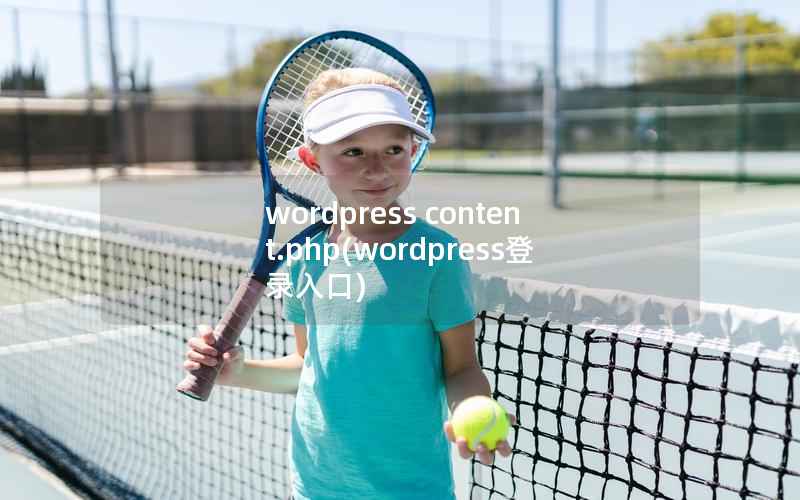WordPress 用户导入教程
WordPress 是一个非常流行的开源内容管理系统,它可以帮助用户快速搭建自己的网站。在使用 WordPress 建站过程中,我们可能需要将用户数据导入到网站中,本文将介绍如何进行 WordPress 用户导入。

1. 准备工作
在进行 WordPress 用户导入之前,我们需要准备好以下工作:
1.1. 准备用户数据
我们需要准备好要导入的用户数据。用户数据可以保存在 Excel 文件中,也可以保存在 CSV 文件中。Excel 文件需要将数据保存为 CSV 格式。
用户数据至少应包含以下字段:
- 用户名
- 邮箱
- 密码
其他字段可以根据需要添加。
1.2. 安装 WordPress 插件
WordPress 用户导入需要使用插件来完成。我们可以在 WordPress 插件库中搜索 "Import users from CSV with meta" 插件,并安装激活。
2. 导入用户数据
安装并激活 "Import users from CSV with meta" 插件后,我们可以开始导入用户数据。
2.1. 上传 CSV 文件
我们需要上传包含用户数据的 CSV 文件。在 WordPress 后台导航栏中,选择 "Users" -> "Import From CSV"。
在 "Import From CSV" 页面中,我们可以选择要上传的 CSV 文件,并设置一些导入选项。
2.2. 设置导入选项
在 "Import From CSV" 页面中,我们可以设置一些导入选项,如:
- 用户角色:将要导入的用户分配到哪种角色中。
- 密码列:CSV 文件中哪一列保存了用户密码。
- 用户状态:将要导入的用户的状态设置为已激活或未激活。
设置完毕后,点击 "Import" 按钮,即可开始导入用户数据。
3. 导入结果
导入完成后,我们可以在 WordPress 后台的 "Users" 页面中查看导入的用户。如果导入失败,我们可以在 "Import From CSV" 页面中查看错误信息,并根据错误信息进行修复。
4. 注意事项
在进行 WordPress 用户导入时,需要注意以下事项:
- CSV 文件需要使用 UTF-8 编码。
- CSV 文件中的数据需要按照规定格式填写,否则导入会失败。
- 导入的用户密码需要加密存储,以保障用户数据的安全性。
5. 总结
WordPress 用户导入是一个非常简单的过程,只需要准备好用户数据,安装并激活 "Import users from CSV with meta" 插件,上传 CSV 文件并设置导入选项,即可完成用户导入。在进行用户导入时,需要注意数据格式和数据安全性。